gptai账号下单全集合
全球最强AI--官方独享--会员--网页完整版--使用教程(支持所有官方会员最新模型)
API接口调用注意事项,key的使用跟设置教程
收藏本站,域名(网站地址)不定期更新!chatgpt免翻墙使用平台:人工微信咨询:chuyun8858
全球最强AI--官方独享--会员--网页完整版--使用教程(支持所有官方会员最新模型)
全球最强AI--官方独享--会员--网页完整版--使用教程(支持所有官方会员最新模型)
chatgpt账号价格介绍-智云团队旗下 所有网站,收藏本站!以免被墙!如需人工请加微信chuyun8878
智云ai聊天系统,注册使用教程
智云聊天使用
智云ai绘画系统介绍
全球最强AI--官方独享--会员--网页完整版--使用教程(支持所有官方会员最新模型)
全球最强AI--官方独享--会员--网页完整版--使用教程(支持所有官方会员最新模型)
claude pro 登录使用教程-有问题处理不了的联系微信chuyun8878给1V1处理哦
super grok超级会员登录使用教程(支持grok 4 think模式,deepsearc高级模型,文件分析,联网搜索,高级语音模型)
智云兑换码使用教程
Claude Code跟openai codex 帮助文档
openai codex登录安装教程
sora2邀请码,有问题联系人工chuyun8878处理的
gemini登录使用教程
MANUS使用教程
MANUS用邮箱的注册教程
本文档使用 MrDoc 发布
-
+
首页
Claude Code跟openai codex 帮助文档
### 详细的安装和使用指南 **第一步:安装git(已经安装的可以跳过)** 下载安装地址:https://git-scm.com/downloads 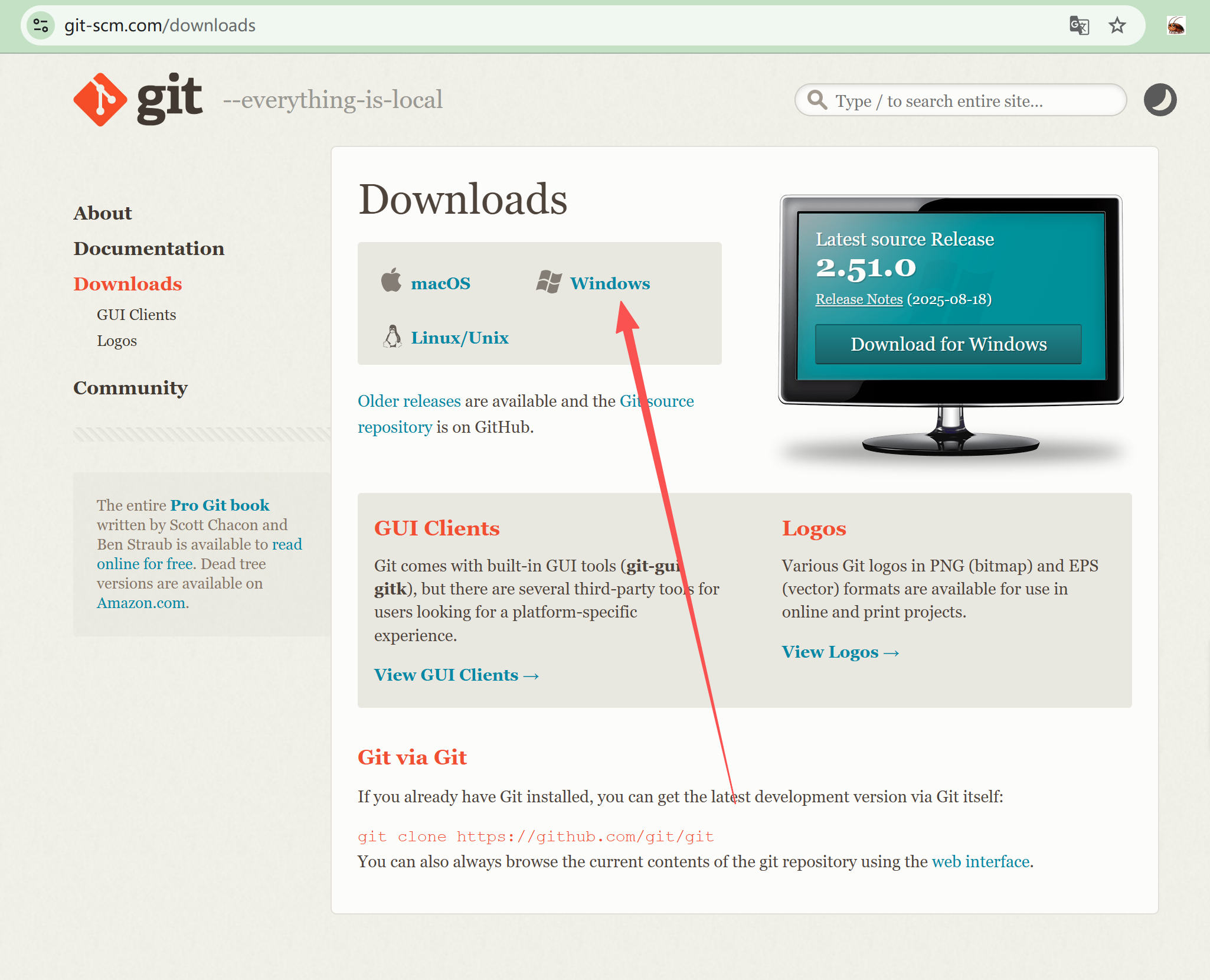 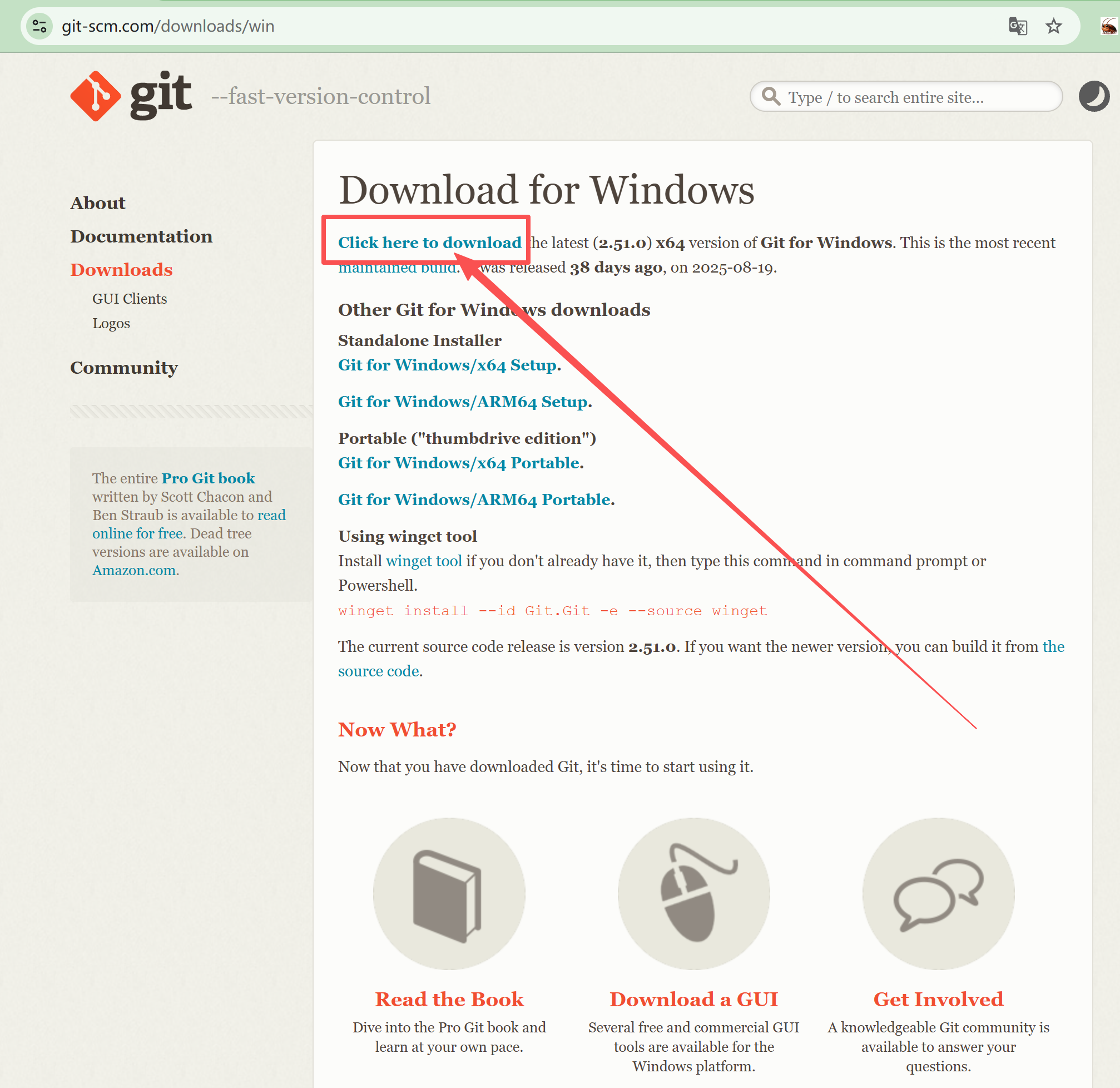 **第二步打开****设置脚本执行策略:(以下方案可以二选一,自由选择,已经设置的可以跳过)** **window:** 方案 1:对当前用户放开 ``` Set-ExecutionPolicy -Scope CurrentUser -ExecutionPolicy RemoteSigned ``` RemoteSigned 表示:本地写的脚本可以运行,下载的脚本需要有签名。只影响当前用户,不会影响系统里其他人。 方案 2:全局放开 ``` Set-ExecutionPolicy -Scope LocalMachine -ExecutionPolicy RemoteSigned ``` ## 一、准备环境 1. **Node.js ≥ 18 版本** Codex CLI 通常通过 npm 安装,需要依赖 Node 环境。可以去 [nodejs.org](https://nodejs.org) 下载 LTS 版。 安装好后,在命令提示符里运行 ``` node --version npm --version ``` 来检查是否安装成功。 ## 二、安装 Codex CLI 以下步骤假设你在 WSL 环境(如 Ubuntu)中操作。如果你坚持在 Windows 原生做,也基本类似,只是路径要注意、可能权限或者编码问题需要额外处理。 1. 更新系统包(针对 Linux) ```bash sudo apt update && sudo apt upgrade -y ``` 2. 安装 Node.js(如果还没装) 可以使用 NodeSource 的脚本来安装最新版 Node.js: ```bash curl -fsSL https://deb.nodesource.com/setup_22.x | sudo -E bash - sudo apt install -y nodejs ``` 安装完后再验证版本: ```bash node --version npm --version ``` 3. 安装 Codex CLI 在终端中运行: ```bash npm install -g @openai/codex ``` 卸载命令: ``` npm uninstall -g @openai/codex ``` 加上 `sudo` 如果权限不足的话。 安装完成后验证: ```bash codex --version ``` 如果显示版本号,则证明安装成功。 --- ## 五、Windows 原生细节 & 问题处理 如果你坚持在 Windows 的命令提示符 / PowerShell 下直接安装,有几点要注意: * 确保 npm 全局目录在 `PATH` 中,否则安装后 `codex` 命令找不到。 * 有时 Windows 下会出现编码或终端兼容性问题,WSL 下通常更稳定。 * 如果 `npm install -g @openai/codex` 报错权限问题,请以管理员运行命令提示符 / PowerShell。 * 如果遇网络访问 OpenAI 接口困难,可以考虑使用代理或中转服务。很多国内教程里都有这一步的说明。([编程指北-计算机学习指南][2]) --- **第三步:登录我们发给你的账号密码,执行我们的部署脚本:** ## 任意登录以下地址,哪个能打开用哪个,务必使用浏览器打开,微信是不能直接打开的,请务必知晓,推荐使用谷歌浏览器或者edg浏览器,打不开的联系微信指导 ### 推荐线路一:https://p4.zhiyunai168.com ### 推荐线路二:https://p1.chuyungpt.com ### 推荐线路三:https://p2.chuyungpt.com ### 海外专用线路“https://gpt4.zhiyunai168.com ### 全球通用线路:https://p6.chuyungpt.com ### 如果以上地址都打不开,或者回复出错,私聊微信客服chuyun8878获取1v1服务,根据您的地址适配最佳线路!  ## 根据网页教程部署即可 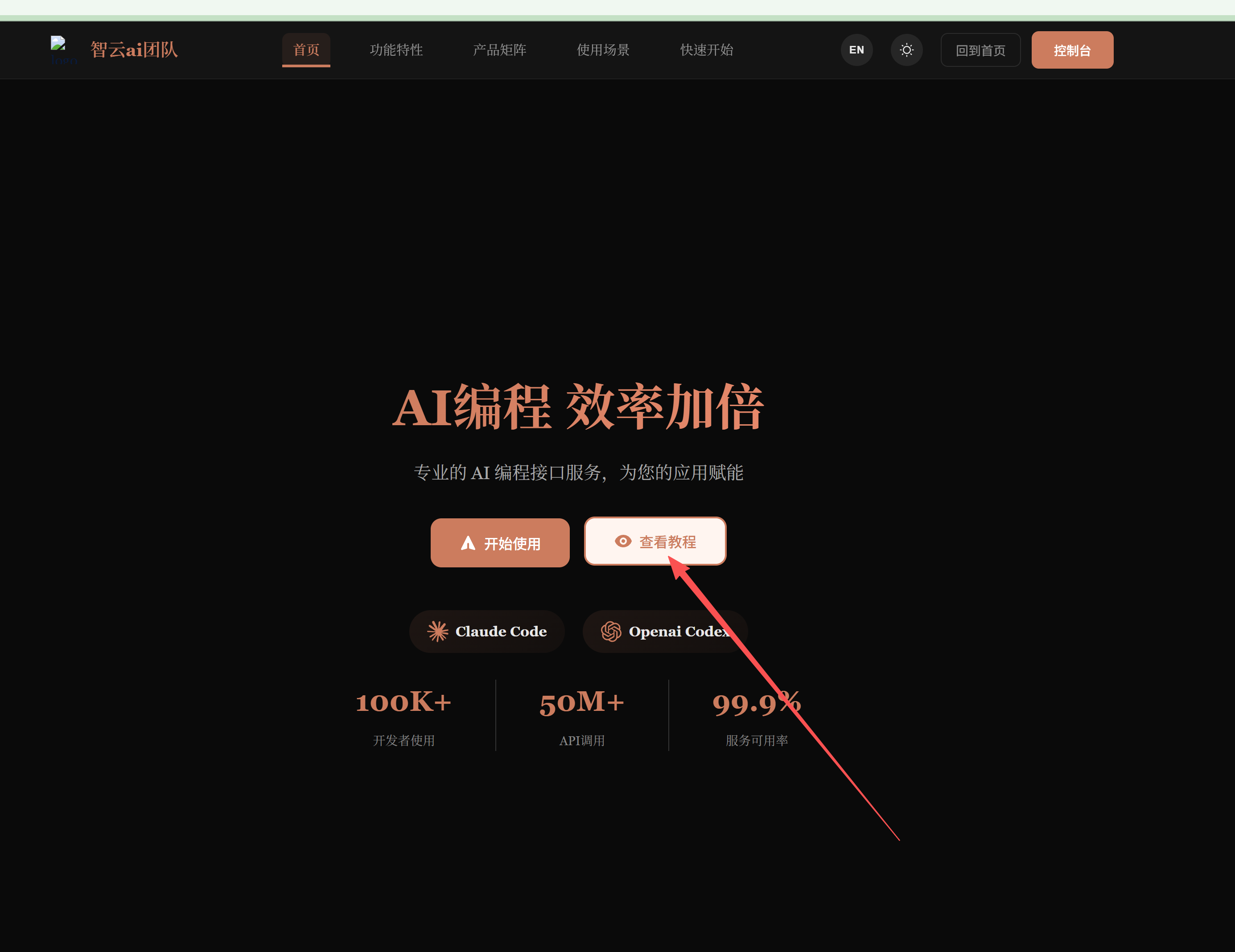 **第四步:重启电脑,然后启动claude或者codex** 2. 系统要求 Windows:Windows 10 或更高版本(需要管理员权限) macOS:macOS 10.15 或更高版本(需要 root 权限) Linux:支持主流发行版(Ubuntu、Debian、CentOS、Fedora等,需要 root 权限) WSL:支持 Windows Subsystem for Linux 内存:建议至少 4GB RAM 安装完成后的配置说明: 1. 重新打开一个新的终端窗口 2. 输入命令:claude 3. 在配置过程中,请一直按 回车键 使用默认设置 API KEY 使用说明 请妥善保管您的 API KEY,不要分享给他人或在公开场合展示。 #### 基本命令 claude - 启动 Claude Code 交互式会话 claude --help - 显示帮助信息 claude --version - 显示版本信息 /help - 在交互模式下显示帮助 /clear - 清除会话历史 /cost - 查看 Token 使用量和费用 /exit - 退出 Claude Code ### 首次使用 完成安装后,导航到您的项目目录 运行 claude 命令启动交互式会话 首次使用时,系统会提示您配置 API KEY 从 Claude Code 页面 复制您的 API KEY 按照提示完成配置,即可开始使用 ### 日常使用 交互模式使用: 在项目根目录运行 claude 使用自然语言描述需求,如: "帮我创建一个用户登录页面" "修复这个函数中的 bug" "优化这段代码的性能" "为这个函数添加单元测试" Claude Code 会分析您的代码库并提供解决方案 确认修改后,代码将自动应用到您的项目中 ### 常用操作示例: ````cpp # 启动 Claude Code claude # 示例对话 > 帮我创建一个 React 组件用于显示用户信息 > 修复 src/utils/api.js 中的错误处理 > 为 getUserData 函数添加类型定义 > 运行测试并修复失败的用例 ```` ### 核心功能 **智能代码编辑:**跨文件编辑和重构代码 **自动化测试:**运行测试并修复失败的用例 **Bug 修复:**智能检测并修复代码问题 **Git 集成:**自动创建提交和 Pull Request **代码理解:**分析和解释复杂的代码结构 **多语言支持:**支持主流编程语言和框架 **项目初始化:**快速搭建项目结构 **代码审查:**提供代码质量建议和最佳实践 ### 高级功能 **MCP 扩展:**通过模型上下文协议连接外部工具 **权限管理:**分层权限系统保护敏感操作 **安全防护:**内置提示注入攻击防护 **成本控制:**实时监控 Token 使用量和费用 **团队协作:**支持团队开发工作流程 Claude Code 目前处于 Beta 阶段,会根据使用量产生费用。建议使用 /cost 命令定期查看使用情况。 ### 余额和计费说明 计费方式 Claude Code 采用按使用量计费的方式: 根据实际使用的 Token 数量计费(包括输入、输出、缓存等) 每日提供一定额度的免费使用余额 不同复杂度的任务消耗不同的 Token 数量 可在 Claude Code 页面 实时查看余额和使用记录 ### 余额管理 **今日余额:**每日重置,显示当前可用额度 **使用记录:**详细记录每次使用的 Token 消耗和费用 **历史查询:**可查看最近3天的使用历史 **余额不足:**当余额不足时,请联系管理员充值 ### 节省成本技巧 明确描述需求,避免重复修改 对于简单任务,使用精简的描述 避免频繁的小修改,尽量一次性完成 合理利用缓存机制,避免重复计算 定期查看使用记录,了解消耗模式 ### 常见问题 ### Q: 安装失败怎么办? A: 请检查:1) 是否有管理员/root权限;2) 网络连接是否正常;3) 防火墙是否阻止了下载;4) 确保使用的是官方安装脚本。如问题持续,请联系技术支持。 ### Q: API KEY 无效怎么办? A: 请确认:1) 会员是否已过期;2) API KEY 是否从 Claude Code 页面 正确复制;3) 是否有多余的空格或换行;4) 重新登录账户获取最新的 API KEY。 ### Q: 会员过期了还能使用吗? A: 会员过期后无法获取 API KEY,也无法使用 Claude Code 功能。请及时续费会员以继续使用服务。 ### Q: 余额不足怎么办? A: 当今日余额不足时,您可以等待第二天余额重置,或联系管理员申请增加额度。余额会每日自动重置。 ### Q: 如何升级到最新版本? A: 运行命令 claude-code update 即可自动升级到最新版本。建议定期更新以获得最佳体验。 ### Q: 支持哪些项目类型? A: Claude Code 支持几乎所有编程语言和项目类型,包括 Web 开发、移动应用、桌面程序、数据科学、机器学习等。支持 VS Code、IntelliJ IDEA、Vim 等主流编辑器。 ### Q: 如何查看使用记录? A: 登录后访问 Claude Code 页面,在页面底部可以查看最近3天的详细使用记录,包括 Token 消耗和费用明细。
admin
2025年11月6日 18:25
转发文档
收藏文档
上一篇
下一篇
手机扫码
复制链接
手机扫一扫转发分享
复制链接
Markdown文件
分享
链接
类型
密码
更新密码